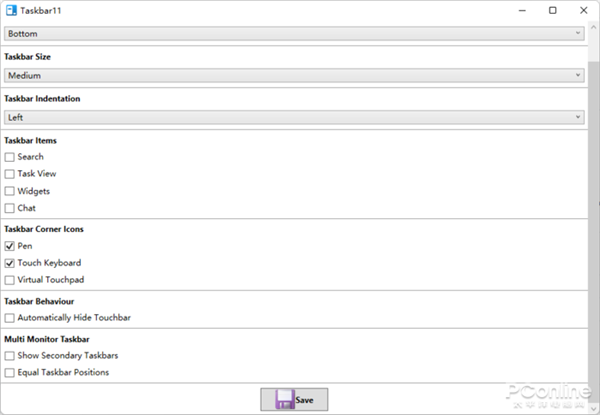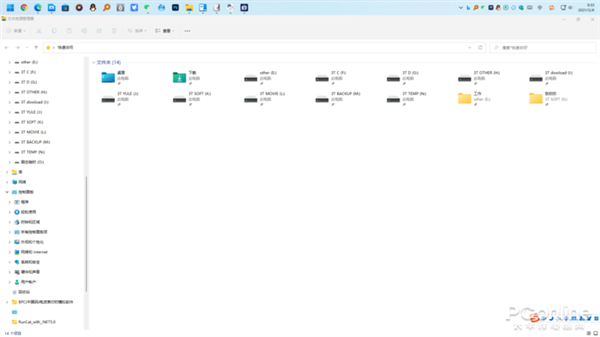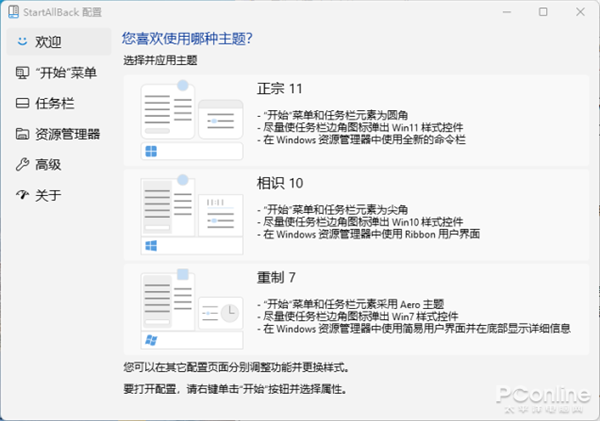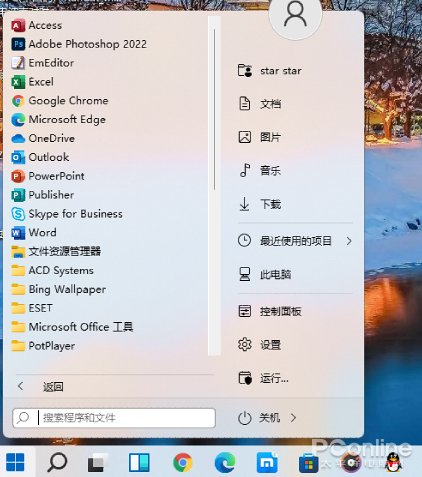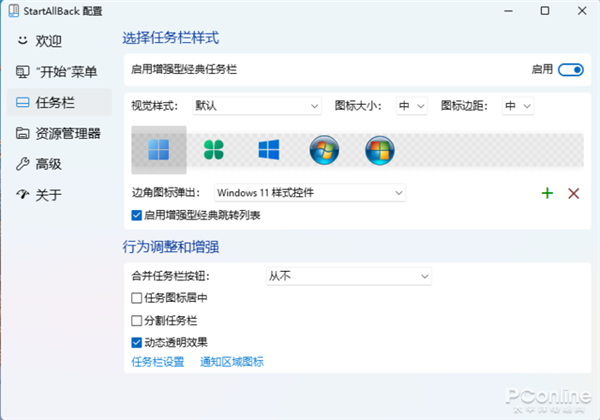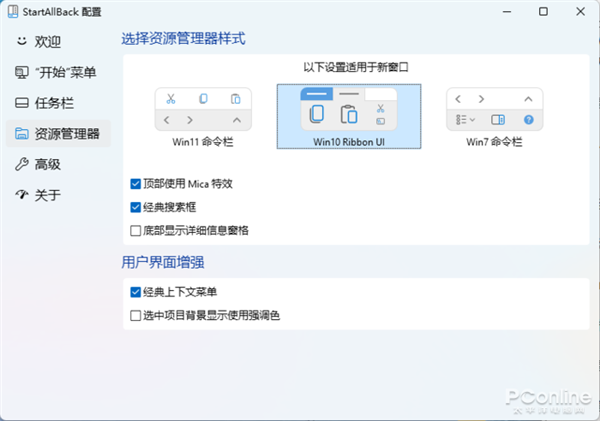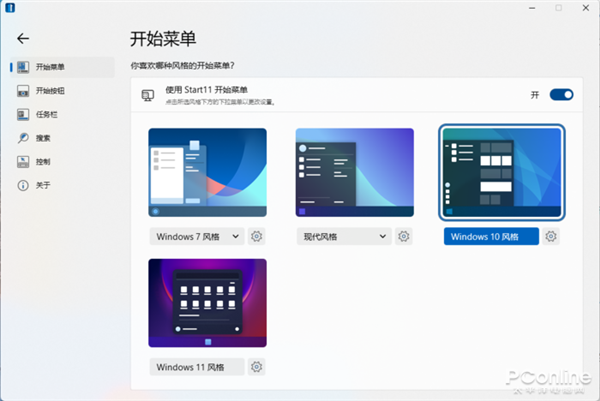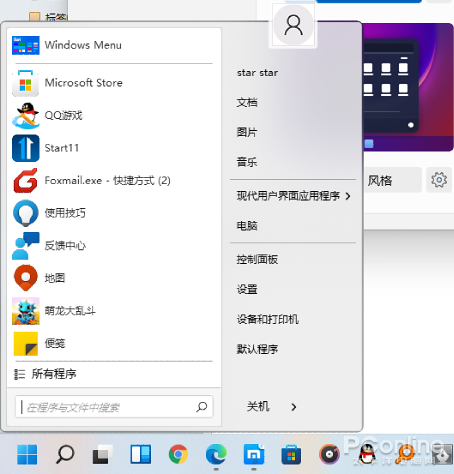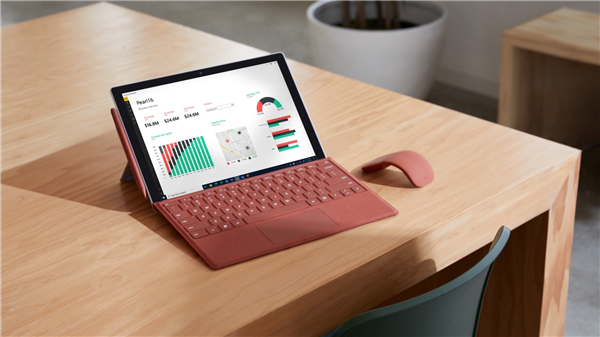经典重现!教你将Win11开始菜单任务栏改回经典
对于Windows 11这个新一代的操作系统,你用的还习惯不?Windows 11对一些用户习以为常的操作进行了改动,那就有点让人不习惯了。
不过没关系,强大的网友造出了各种的小工具,让用户可以把它们变回熟悉的操作。接下来就来看看几款能帮你改造Windows 11开始菜单及任务栏的小工具吧。
简单的任务栏助手Taskbar11
首先要出场的就是一个可以改进任务栏选项的Taskbar11,虽然它界面简单,但是可以实现的操作还真不少,使用它用户就可以将开始菜单和任务栏进行一番的打造。
首先,在Windows 11默认的任务栏位置是不能改变的,这就让习惯了把任务栏拖到左右侧甚至上方的用户很不习惯。有了Taskbar11就可以重新把任务栏放置到上方,不过不能左右侧摆放。
Taskbar11能干的事儿还有“设置任务栏尺寸、任务栏对齐方式、开关任务栏项目、设置任务栏角图标以及是否自动隐藏任务栏”。
更加强大的改造工具StartAllBack
接下来出厂的是StartAllBack,StartAllBack是一款很好用的系统工具,这款软件可以把Windows11的开始菜单、任务栏设置成Windows10样式,让用户可以更好的过度使用Win11操作系统,不过StartAllBack虽好,却不是免费的哦,可以试用30天。
还有就是StartAllBack有专门的Windows 11 版本,可不要下载错了。
对比Taskbar11,StartAllBack显得更加的强大,首先,StartAllBack可以把Windows 11的开始菜单改回经典的开始菜单样式,轻松一按,开始菜单回归。
其次StartAllBack可以将强制合并的任务栏按钮恢复成不合并状态。这个可是小编的刚需啊,Windows 11的强制合并设置真是反人类啊!
还有就是它还能将资源管理器样式还原到Windows 10甚至Windows 7状态。
当然,StartAllBack还有一些细节改动,这里就不一一叙述了。
几种开始菜单任你选择Start11
Start11同样是一款Windows 11优化小工具,它允许用户定制 Windows" 开始 " 菜单和任务栏的程序。
同样不是免费的,也同样支持免费试用30天。最为麻烦的就是Start11要试用就必须使用邮件进行激活操作,可是小编输入了几个国内电子邮箱都收不到试用激活邮件。
使用Start11,用户可以开始菜单恢复到Windows 7、Windows 10样式,还有一款现代风格的开始菜单。
同时Start11也支持对任务栏的调整,比如加入任务栏任意位置的右键菜单,改变任务栏透明度,还有搜索增强等功能。
总结
正因为有许多用户不习惯于Windows 11的新界面与操作方式,才有了这些小工具的出现,其实微软何不人性化一些,保留一些开关选项,让用户自行选择用新还是怀旧,不就好了么?
相关文章
- 消息称微软下一个Win11大版本明年10月才发:对系统深度打磨
- 动态磁贴借尸还魂 新版Win11使用更顺手了
- Win11升级又出bug:CPU异常发热 打印机无法工作
- Windows 11用户现可使用一系列新Emoji:仍然是2D 用户吐槽中
- 无需重装系统 微软允许Win11用户自由切换Dev、Beta版
- 微软突然暂停Windows 11更新:直言为系统准备更多重磅新功能
- 快升级!微软发Windows 11更新 修复多个Bug:附下载链接
- Win11 22526新版修复大量问题!新特性抢先看
- Windows 11好用为什么有些人打死都不更新 理由找到了
- 升级进程比Win 10快一倍:Windows 11官方安装检测指南来了
- Windows 11今年最重磅更新准备中:微软开发的令人兴奋功能抢先看
- 全新开始菜单!微软筹备Windows 11大更新:包含多个重磅功能
- PC与Android合体 微软宣布Win11安卓子系统下月全面开放
- Windows 11又爆出新Bug!颜色显示可能不正常
- 新版Win11可导致SSD性能大幅下降:负优化实锤了
- 微软密谋新设计!Windows 11新UI风格曝光:Win7透明玻璃欲回归